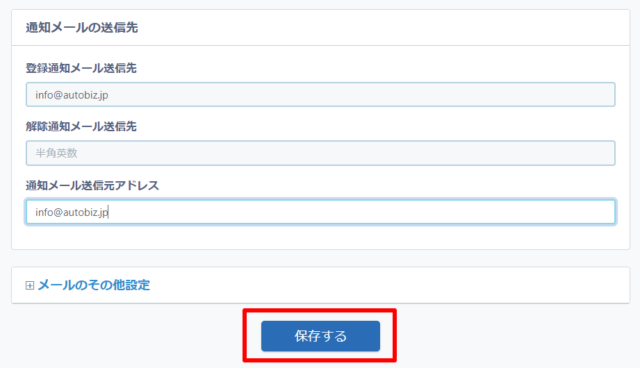登録フォームに登録があったときに「フォーム内容」「ホスト名」「IPアドレス」「登録日時」を記載したメールを指定したメールアドレス宛に送ることができます。
※登録通知メールの形式を変えることはできません。
件名は「【登録通知】フォームタイトル」となります。
フォームタイトルの設定方法がわからない場合はこちら
<登録通知メールの例>
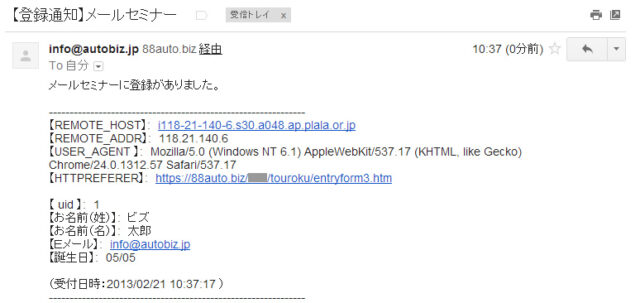
<登録通知のアクセス情報>
| [[REMOTE_HOST]] | 登録者のホスト名(プロバイダーのコンピュータ名) |
| [[REMOTE_ADDR]] | 登録者のIPアドレス |
| [[USER_AGENT]] | 登録者が使っているブラウザ情報 |
| [[HTTPREFERER]] | 登録があったページのURL |
注意点
登録通知送信先をGmailアドレスで設定すると、迷惑メールフォルダにも入らず削除されるケースが増えています。
※Gmail側の問題ですので、弊社側で対処することができません。予めご了承ください。
確実に登録通知を受け取るためには、下記いずれかの対策を行ってください。
・通知メール送信者を設定し、そのアドレスをGmail側で受信許可設定を行う
→https://autobiz.help/pro/kanri/stepmail/kihon/archives/1697/
・Gmailアドレスではなく、別のアドレスを設定する。
設定手順
(1)【ステップメール】>【シナリオ一覧】> 設定したいシナリオをクリック
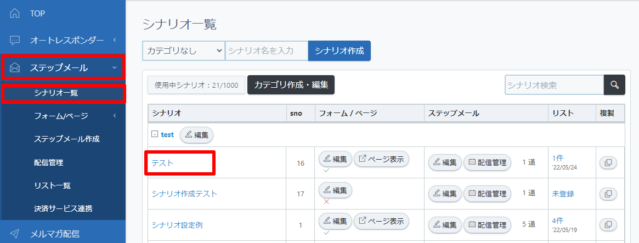
(2)【基本設定】> 【通知メールの送信先】>【登録通知メール送信先】を設定する
【登録通知メール送信先】に登録通知メールを送りたいメールアドレスを入力してください。
複数のアドレスに送る場合は、半角カンマ「,」で区切って入力してください。
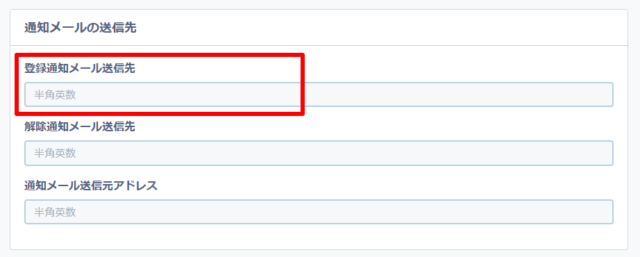
(3)【通知メール送信元アドレス】を設定する
【通知メール送信元アドレス】に、通知メールの差出人にするメールアドレスを入力してください。
空欄の場合は、登録者のメールアドレスが差出人になります。
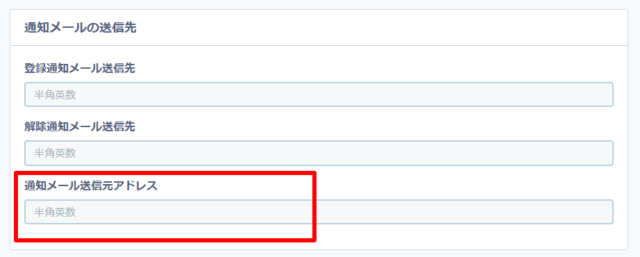
通知メールが届かない場合は、下記ヘルプを参考に設定してください。
通知メール送信元アドレス(送信者)について
(4)[保存する]をクリック